1、1.打开软件,新建一个rgb图片。
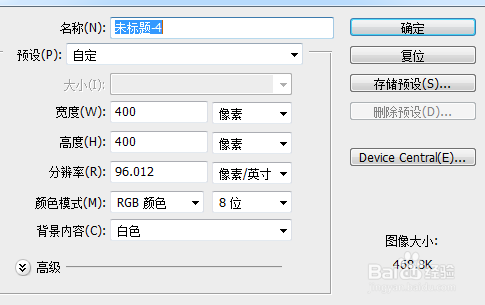
2、2.将图层变为黑色,为了更好的突出星星。

3、3.新建一个图层,然后用铅笔工具画一条画线,像素不要太大,5左右就可以了,硬度要百之一百。(如果画不直的话,可以按着shilt键来画)

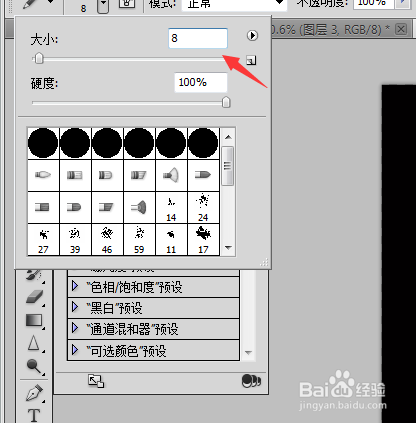
4、4.选滤镜--模糊--动感模糊。
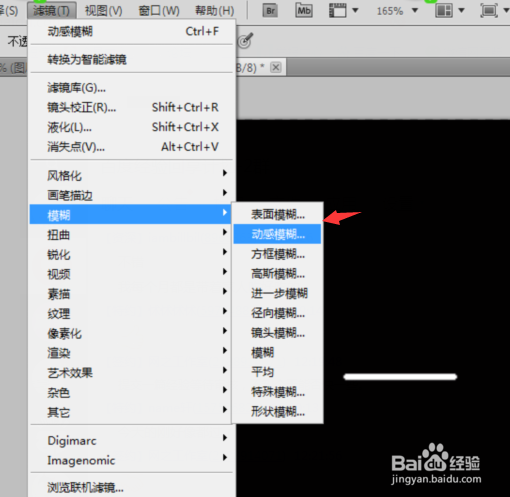
5、5.动感模糊的参数如图,角度要0度,其它差不多就可以了。
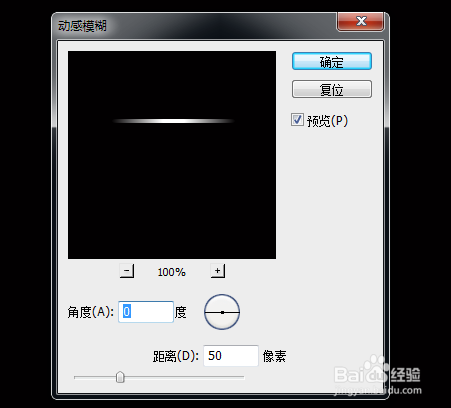
6、6.复制图层,然后将这个转90度,叠加好。
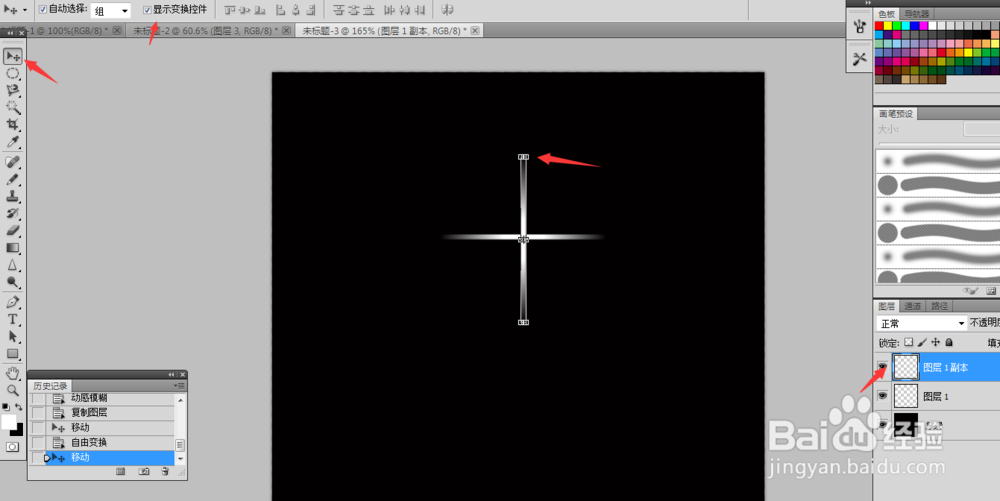
7、7.再复制两个图层,然后两个的尺寸稍微放小,然后45度角叠加上去。
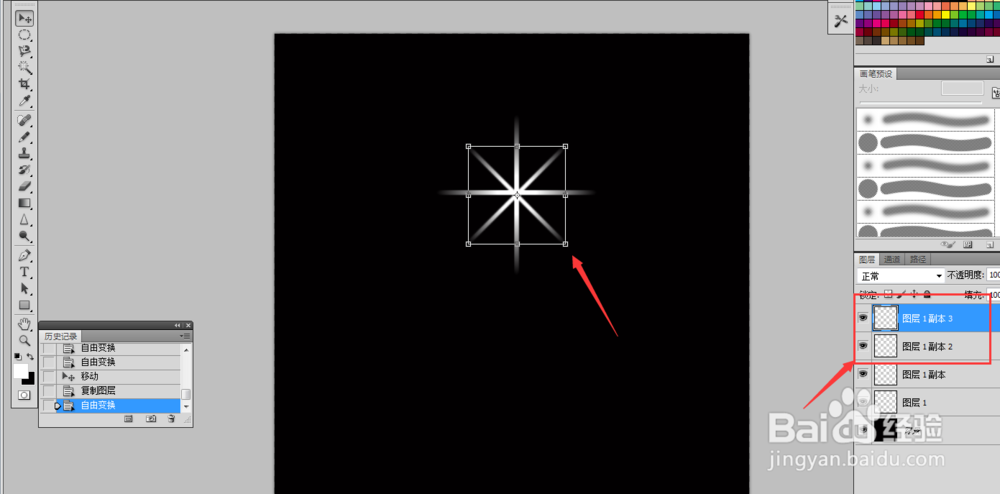
8、8.继续再新建一个图层,选画笔工具,参数可以参照如图(注意硬度参数),在这个中心点几下,看个人需要。


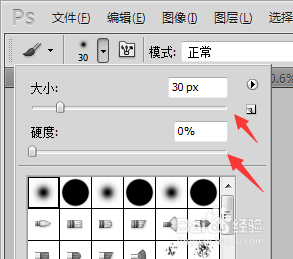
9、9.星星完成后,然后将除了黑色底的,其它图层全部全选,然后合并图层。

10、10,最后星星的图层做好了,不断复制图层,然后放星星做成大小不一就可以了。
